Виталий Булат - Домашний архитектор. Подготовка к ремонту и строительству на компьютере
- Название:Домашний архитектор. Подготовка к ремонту и строительству на компьютере
- Автор:
- Жанр:
- Издательство:046ebc0b-b024-102a-94d5-07de47c81719
- Год:2008
- Город:Санкт-Петербург
- ISBN:978-5-388-00181-8
- Рейтинг:
- Избранное:Добавить в избранное
-
Отзывы:
-
Ваша оценка:
Виталий Булат - Домашний архитектор. Подготовка к ремонту и строительству на компьютере краткое содержание
Проблема ремонта и строительства жилья актуальна во все времена. Ни для кого не секрет, как много нужно внимания, фантазии, точных расчетов и финансовых вложений, чтобы создать в своем доме комфортные условия для работы и отдыха. Но что делать, если вы ничего не понимаете в планировке помещений, отделочных работах и разработке интерьеров, а цены на услуги архитектурно-строительных и дизайнерских фирм отбивают всякое желание затевать ремонт? Обратитесь к специальным программам, которые помогут вам сориентироваться на каждом этапе ремонта и представить, как будет выглядеть дом или квартира в конечном итоге и в какую сумму вам это обойдется.
Домашний архитектор. Подготовка к ремонту и строительству на компьютере - читать онлайн бесплатно ознакомительный отрывок
Интервал:
Закладка:
2. Нажмите кнопку ОК для завершения построения лестницы.
3. Чтобы вход на лестницу не мешал проходу между комнатами Помещение 1 и Помещение 5, удалите дверной проем, соединяющий их, и создайте такой же между комнатами Помещение 1 и Помещение 6 (рис. 1.95). Для создания такого же арочного проема можно выполнить команду для построения из группы кнопок построения дверей, однако проще будет скопировать этот проем с любой другой внутренней стены первого этажа. Для этого выделите дверь-проем на одной из стен (он должен подсветиться красным), после чего нажмите сочетание клавиш Ctrl+C. Далее воспользуйтесь сочетанием клавиш Ctrl+V, чтобы выполнить команду построения скопированной двери. Подведите указатель к стене между комнатами Помещение 1 и Помещение 6 и щелчком кнопкой мыши зафиксируйте дверь. Нажмите клавишу Esc для выхода из команды построения арочного прохода.
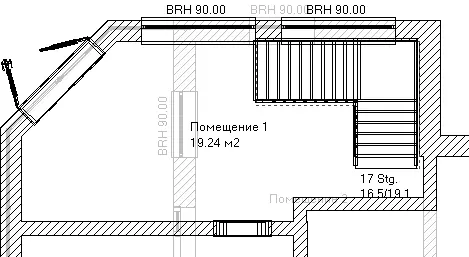
Рис. 1.95.Изменения в плане после добавления лестницы и перемещения двери, соединяющей комнаты
С помощью клавиши F12 перейдите в режим дизайна или сочетанием клавиш Ctrl+D запустите окно трехмерного просмотра. Убедитесь, что система самостоятельно построила лестничный проем в перекрытии между этажами.
Последнее, что необходимо сделать, – это добавить перила в комнате на втором этаже вокруг лестничного проема.
В версии ArCon 8.02 появилась возможность добавлять в проект балконы. Программа умеет создавать только балконы простой конфигурации.
Для построения балконов служит специальная команда на вертикальной панели инструментов – Установить балкон

Балкон можно устанавливать на любой из внешних стен создаваемого здания, даже на первом этаже. Построение балкона, как и большинства объектов конструирования, сводится к указанию его габаритов на плане, после чего программа сама создает его изображение и трехмерную модель.
Попробуйте самостоятельно создать балкон на одной из стен здания на втором этаже.
Программа ArCon предлагает множество команд для создания крыши. Из всех команд полноценные крыши жилых домов создаются с помощью только одной – Крыша произвольной формы

Перед построением крыши необходимо создать новый этаж, иначе крыша накроет все объекты верхнего этажа здания.
1. Выполните команду меню Этаж → Новый этаж поверх, чтобы создать новый этаж.
2. В появившемся окне на вкладке Общие в раскрывающемся списке Обозначение выберите пункт Чердачное помещение (под крышей будут комнаты), а на вкладке Принятие установите переключатель в положение Только план. Из раскрывающегося списка Источники обязательно выберите пункт 1. Верхний этаж, чтобы заимствовать планировку именно верхнего этажа.
3. Нажмите кнопку ОК. Программа сгенерирует новый этаж с такой же планировкой, как у второго этажа.
4. На вертикальной панели инструментов в группе кнопок для построения крыш выполните команду Крыша произвольной формы.
После выполнения команды для построения крыши произвольной формы на дополнительной вертикальной панели инструментов появятся три кнопки, управляющие способом построения крыши:
• Прямоугольный контур крыши

• Автоматическое определение контура

• Многоугольный контур крыши

Поскольку контур внешних стен верхнего этажа имеет сложную форму, лучше выбрать Автоматическое определение контура. Программа проанализирует конфигурацию внешнего этажа и сгенерирует контур основания крыши. Это не означает, что для данного дома нельзя построить крышу прямоугольной или многоугольной формы. В таком случае в местах, где крыша далеко выступает над внешними стенами, можно установить колонны или заполнить их другими архитектурными элементами.
Нажмите кнопку Автоматическое определение контура

чтобы перейти в режим автоматической генерации контура основания крыши. Подведите указатель к наружной поверхности одной из внешних стен. Весь контур подсветится красным – это означает, что система определила контур внешних стен и готова к самостоятельному построению кровли. Щелкните кнопкой мыши, чтобы подтвердить принятие контура.
После подтверждения выбора контура появится окно Редактор крыши (рис. 1.96). В окне слева находятся вкладки с настройками. По центру находится панель трехмерного просмотра, на которой упрощенно отображается создаваемая крыша. На этой панели можно видеть изменения, сделанные на одной из вкладок слева. В окне просмотра крыша отображается с учетом выбранного контура.
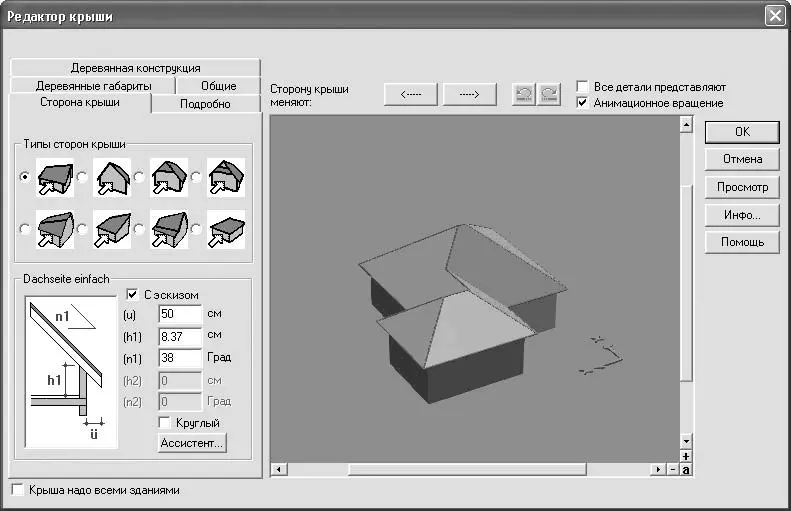
Рис. 1.96.Окно Редактор крыши
Остановимся на отдельных настройках подробнее.
В окне трехмерного просмотра один из скатов крыши всегда подсвечен красным. Так программа обозначает активную сторону крыши – ту, к которой будут применяться изменения в настройках. Не все настройки могут применяться по отдельности к разным сторонам крыши. Некоторые действуют на крышу в целом. Чтобы сделать другую сторону крыши активной, нужно воспользоваться кнопками со стрелками над панелью трехмерного просмотра справа от метки Сторону крыши меняют. При выборе другой стороны она подсвечивается красным, а модель крыши на панели трехмерного просмотра разворачивается так, чтобы выбранная поверхность была полностью видна. Поверхности считаются в направлении против часовой стрелки, если смотреть на крышу сверху.
На вкладке Сторона крыши (см. рис. 1.96) выбирается вид ската. Переключатель в области Тип стороны крыши позволяет указать программе, каким образом создавать данную сторону крышу. Положения переключателя не имеют названий, их назначение понятно из рисунков. Внизу, в области Dachseite einfach (Размеры стороны крыши), находится схематическое изображение ската крыши и его характерные размеры, которые можно изменять.
Примечание
Не каждое из описанных выше положений переключателя можно применять к любой крыше. Некоторые варианты недопустимы при определенной конфигурации ее основания. В этом случае программа выдаст предупредительное сообщение, что она не может рассчитать крышу, и установит переключатель в первое положение (вариант стороны крыши по умолчанию).
Кнопка Ассистент вызывает окно Drempelassistant (Мастер чердачного полуэтажа) (рис. 1.97). Оно содержит важные настройки, которые позволяют создавать под крышей комнаты со скошенным потолком.
Читать дальшеИнтервал:
Закладка:










